

3D модели деталей клапана проходного
Корпус
Создание электронной модели клапана проходного начнём с корпуса. Проанализируем из каких поверхностей состоит корпус. Это поверхности цилиндров, тора, конусов и плоских граней. Следующим шагом следует продумать в какой последовательности будут проводиться построения элементов модели. Количество операций желательно сделать минимальным. От того как построена модель будет зависеть сложность её редактирования. Для данной модели создадим сначала элементы внешней поверхности, а затем внутренней. На рисунке ниже показан разрез корпуса клапана с размерами. Диаметры резьбовых отверстий имеют дробное значение. В задачу студента входит определение типа резьбы в корпусе клапана. Резьба может быть метрической или трубной. Определить это можно измерив внутренние диаметры отверстий в корпусе, либо внешние диаметры ввинчиваемых в корпус деталей, определив угол профиля резьбы, а затем воспользовавшись стандартами ГОСТ 24705-81 и ГОСТ 6357-81. В данном случае входное и выходное отверстие имеют трубную цилиндрическую резьбу ½ дюйма, а верхнее отверстие метрическую резьбу диаметром 22 мм и шагом 1.5мм.
Откроем в T-FLEX новый файл 3D детали. На экране монитора появится система из трёх рабочих плоскостей. Наведём курсор мыши на контур плоскости с надписью Вид спереди и щёлкнем по нему правой кнопкой мыши. Откроется меню, в котором выберем - Чертить на рабочей плоскости.

Рис.2
Плоскость вида спереди развернется в плоскость экрана.
T-FLEX CAD программа параметрического моделирования. Все взаимосвязи элементов модели осуществляются линиями построений. Сначала строится некая канва линий, а затем по ней более толстой линией обводится изображение. Это изображение называется Профиль. К профилю применяется операция превращающая его в твёрдое тело, листовой материал либо поверхность.
Щёлкнем по иконке в верхней части экрана . С левой стороны экрана появится колонка команд линий построения. Колонка с командами называется Авто-меню. Все построения начинаем с создания двух перпендикулярных линий с узлом в их пересечении. Выберем соответствующую иконку и укажем курсором мыши расположение точки пересечения рабочих плоскостей. Появятся две перпендикулярные штриховые линии. Создадим линию параллельную горизонтальной штриховой линии и смещённую вверх на 15мм. (Это верхняя линия ребра шестигранника) Для этого наведём
. С левой стороны экрана появится колонка команд линий построения. Колонка с командами называется Авто-меню. Все построения начинаем с создания двух перпендикулярных линий с узлом в их пересечении. Выберем соответствующую иконку и укажем курсором мыши расположение точки пересечения рабочих плоскостей. Появятся две перпендикулярные штриховые линии. Создадим линию параллельную горизонтальной штриховой линии и смещённую вверх на 15мм. (Это верхняя линия ребра шестигранника) Для этого наведём
курсор мыши на горизонтальную линию построения. Около курсора возникнет знак в виде наклонно линии.
С левой стороны экрана откроется окно Параметры прямой. Переместим курсор мыши вверх. Числовое значение смещения будет изменяться в окне параметров. (Размеры на рисунках проставлены для удобства пользования
описанием. Автоматически в программе они не проставляются)
Введём в нем своё значение 15мм и нажмём левую кнопку мыши. Линия зафиксируется, а за курсором потянется новая горизонтальная линия. Введём новое значение 18мм (Это диаметр тороидальной части корпуса), опять нажмём левую кнопку мыши – процесс опять
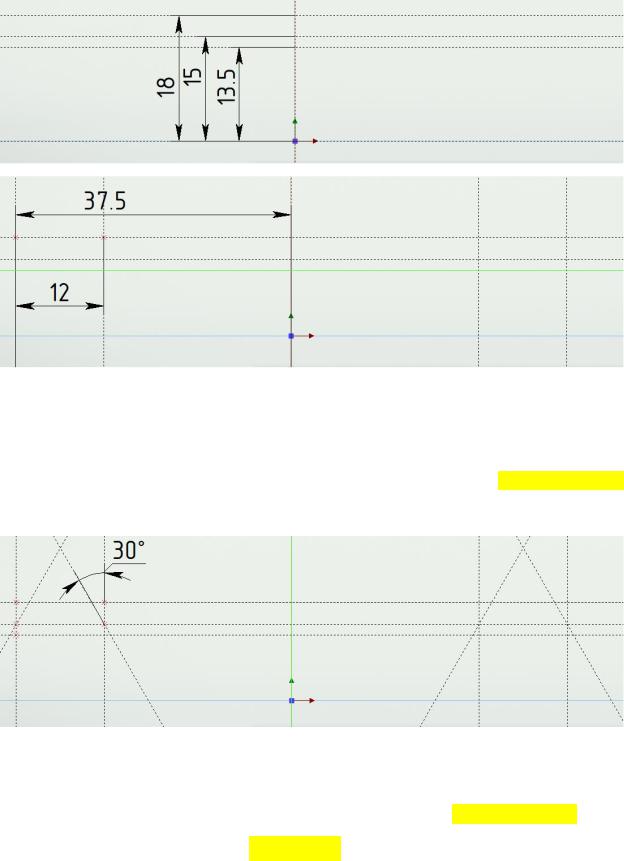
повторится. Ещё одну линию создадим на расстоянии 13.5мм (Это радиус окружности от которой начинается фаска). Для завершения повторов нажмём правую кнопку мыши.
Точно также создадим линию параллельную вертикальной штриховой линии со смещением
37.5мм. (Это половина горизонтального размера корпуса). Следующую вертикальную линии построения создадим относительно предыдущей со смещением 12мм (Это длина шестигранника). Две такие же линии справа лучше создать операцией Симметрия линий
 . (Если придется редактировать величину этих размеров, они будут изменяться одновременно справа и слева)
. (Если придется редактировать величину этих размеров, они будут изменяться одновременно справа и слева)
Создадим линии построений с заданным углом для фаски шестигранника. Этот угол обычно равен 30o относительно вертикальной линии. Для этого щелкнем курсором мыши по перекрестью линий, далее щелкнем по линии относительно которой хотим задать угол и введем его значение. Такие же линии справа создадим операцией Симметрия линий .
.
Построим линию построения Окружность , проходящую через три узла образовавшихся автоматически при предыдущих построениях. Узлы автоматически создавались во всех точках пересечения линий построения.
, проходящую через три узла образовавшихся автоматически при предыдущих построениях. Узлы автоматически создавались во всех точках пересечения линий построения.

Теперь перейдём к обводке эскиза. Нажмём на иконку Изображение  в верхней части экрана и станем обводить контур эскиза по узловым точкам.
в верхней части экрана и станем обводить контур эскиза по узловым точкам.
Не выходя из эскиза воспользуемся операцией Вращение . Программа выйдет из режима эскиза и перейдёт в режим создания тела вращения. Укажем два узла определяющих ось вращения и завершим операцию. Правую и левую часть корпуса мы создали в виде цилиндров. На самом деле должны быть шестигранники под ключ 27мм. Ограним поверхности цилиндров. Щелкнем правой
. Программа выйдет из режима эскиза и перейдёт в режим создания тела вращения. Укажем два узла определяющих ось вращения и завершим операцию. Правую и левую часть корпуса мы создали в виде цилиндров. На самом деле должны быть шестигранники под ключ 27мм. Ограним поверхности цилиндров. Щелкнем правой
кнопкой мыши по торцу цилиндра и в выпавшем меню выберем - Чертить на грани. Грань развернётся в плоскость чертежа. В центре окружности создадим перекресте из линий построения и воспользуемся операцией многоугольник.
В окне свойств многоугольника введем радиус вписанной в шестиугольник окружности – 13.5мм. Галочку в окне Вписанный удалим. Шестиугольник повернем так, чтобы при создании чертежа на виде спереди было видно три грани. Это важно, так как в противном

случае на виде спереди чертежа не будет видна фаска и размер угла фаски негде будет проставить. Теперь надо сделать так, чтобы материал цилиндра за границей шестигранной призмы удалился. Добавим произвольную окружность больше описанной вокруг шестиугольника.
Не выходя из эскиза применим к нему операцию Выталкивание .
.
В авто-меню установим булеву операцию Вычитание . В окне свойств операции
. В окне свойств операции
Выталкивание выберем вариант до точки. Укажем центр ребра, до которого профиль выталкивается.
выберем вариант до точки. Укажем центр ребра, до которого профиль выталкивается.
Завершим операцию. Получили шестигранник с фасками. Второй шестигранник создадим аналогично.
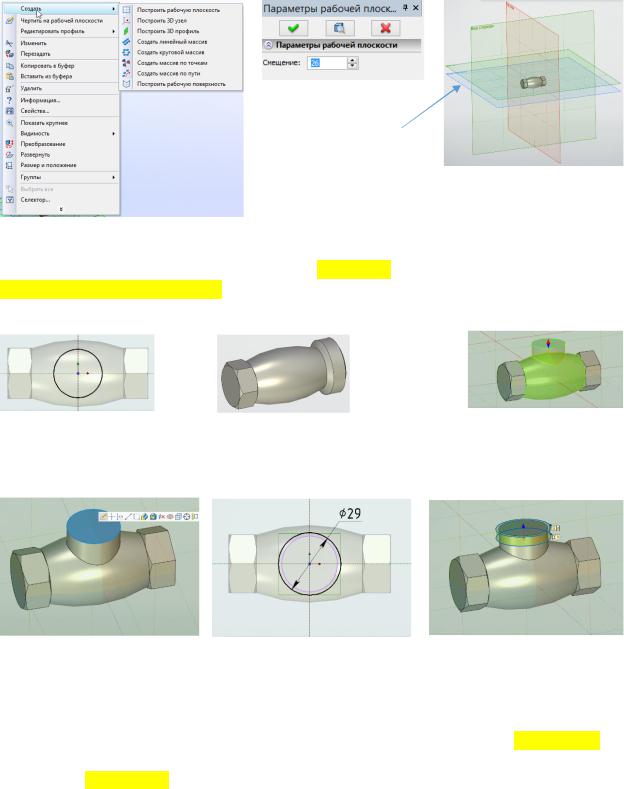
Вид сверху
Продолжим построения. Создадим рабочую плоскость для нового эскиза. Для этого щёлкнем правой кнопкой мыши по плоскости Вид сверху и в открывшемся меню выберем - Построить рабочую плоскость. Откроется окно параметров рабочей плоскости. Зададим смещение 26мм. Подтвердим создание рабочей плоскости.
Начертим линией построения на созданной плоскости окружность радиусом 13 мм и обведем ее линией изображения. Применим к созданному профилю операцию выталкивание до тороидальной поверхности с булевой операцией сложение.
На созданной цилиндрической поверхности создадим буртик.
Внешняя часть корпуса готова.
Теперь создадим внутренние полости. Не будем использовать плоскость Вид спереди, на ней уже есть один профиль. Создадим новую рабочую плоскость совпадающую с плоскостью Вид спереди. Можно щелкнуть правой кнопкой мыши по строке вид спереди в дереве построения, либо по изображению плоскости на экране. В обоих случаях откроется меню с предложением создать новую рабочую плоскость. Появившаяся плоскость, по умолчанию смещена на 10 мм. Зададим смещение 0. В дереве построений появится строка с названием новой рабочей плоскости. Начнем на ней чертить.

Толщина стенки тора 4мм. Скопируем очерк тора на рабочую
плоскость. Для этого есть операция Проекция элементов . Щелкнем левой кнопкой мыши по изображению тора. Очерк тора подсветится. Завершим выбор нажатием зеленой галочки
. Щелкнем левой кнопкой мыши по изображению тора. Очерк тора подсветится. Завершим выбор нажатием зеленой галочки .
.
Теперь можно построить относительно внешнего очерка внутренний очерк тора. Воспользуемся операцией Кривая смещения . В окне параметров кривой смещения уберем галочку в строке Выбор последовательности. Выберем дугу внешнего очерка тора и сместим ее на 4 мм. Проведем линию построения окружности через смещенную дугу. Создадим горизонтальную линию построения для внутреннего диаметра резьбы. При необходимости удлиним дугу
. В окне параметров кривой смещения уберем галочку в строке Выбор последовательности. Выберем дугу внешнего очерка тора и сместим ее на 4 мм. Проведем линию построения окружности через смещенную дугу. Создадим горизонтальную линию построения для внутреннего диаметра резьбы. При необходимости удлиним дугу
операцией - Удлинить/Укоротить . Обведем весь профиль.
. Обведем весь профиль.
(Перегородки пока внутри нет).
Не закрывая эскиз применим к нему операцию Вращение . В качестве
. В качестве
булевой операции выберем Вычитание
.
Добавим резьбовое отверстие М22х1.5. Воспользуемся операцией Отверстие . В окне свойств выберем - Резьбовое, с фаской 1.6х45(Стандартная фаска для резьбы с шагом
. В окне свойств выберем - Резьбовое, с фаской 1.6х45(Стандартная фаска для резьбы с шагом
1.5мм).
Задание центра
Резьба
С фаской 

Отверстия с трубной резьбой создадим операцией Резьба . В окне свойств резьбы выберем – Резьба трубная цилиндрическая. Резьба в корпусе нарезана не до конца, поэтому зададим некоторый отступ – 3мм. Аналогичную резьбу создадим справа.
. В окне свойств резьбы выберем – Резьба трубная цилиндрическая. Резьба в корпусе нарезана не до конца, поэтому зададим некоторый отступ – 3мм. Аналогичную резьбу создадим справа.
Теперь создадим перегородку. Создадим новую рабочую плоскость совпадающую с плоскостью вид спереди. Начертим на ней профиль. Наклонные линии профиля сделаем произвольной длины (не доходят до линии очерка
внутренней поверхности). Применим к созданному профилю
операцию Ребро . В окне свойств операции зададим толщину и расположение В плоскости контура.
. В окне свойств операции зададим толщину и расположение В плоскости контура.
Повернем стрелу манипулятора для задания направления выталкивания. Завершим построение. Получили половину перегородки. Добавим вторую операцией Симметрия .
.
Объединим все части корпуса булевой операцией Сложение .
.
На грани перегородки создадим отверстие.

Осталось добавить фаски на трубной резьбе. Воспользуемся операцией Сглаживание . В окне свойств операции выберем Фаска. Для трубной цилиндрической резьбы ½” фаска равна
. В окне свойств операции выберем Фаска. Для трубной цилиндрической резьбы ½” фаска равна
2мм.
Крышка корпуса
Откроем новый файл 3D детали. Сохраним его под именем - Крышка корпуса. Внешний вид детали с вырезом показан на рисунке. Создать модель такой детали можно разными способами. Один вариант, это последовательное создание элементов детали выталкиванием. В случае дальнейшего редактирования такой детали каждый элемент редактируется отдельно, что довольно удобно. Второй вариант, это вращение некоторого контура вокруг оси. В этом случае количество операций заметно меньше и модель можно создать быстрее. Построим модель таким способом.
Создадим эскиз внешнего контура крышки на плоскости Вид спереди и применим к нему операцию Вращение .
.

Следующим шагом создадим шестигранник под ключ 21мм. Выберем грань для профиля. При создании профиля для выталкивания есть ограничение. Он не должен иметь самопересекающихся линий, поэтому окружность ограничивающую шестиугольник сделаем несколько больше диаметра цилиндра, который обрезаем.
Не выходя из режима создания профиля применим к нему операцию Выталкивание . В качестве булевой операции выберем Вычитание
. В качестве булевой операции выберем Вычитание . При необходимости сменим сторону выталкивания.
. При необходимости сменим сторону выталкивания.
Теперь создадим внутренние части крышки корпуса. Создадим новую рабочую плоскость совпадающую с плоскостью Вид спереди.
Создадим профиль контура внутренней поверхности крышки. Резьбовое отверстие под шпиндель не будем включать в профиль (нужно обращаться в ГОСТ для определения внутреннего диаметра резьбы, а при создании отверстия операцией Резьбовое отверстие этого не требуется).
Отверстие справа завершим конусом 120о (отверстие сделано сверлом, а угол заточки сверла 120о). Теперь создадим резьбовое отверстие под шпиндель М12.
